Rumah >Tutorial perisian >Perisian Pejabat >Dua kaedah tetapan untuk 'mod pertunjukan' PPT
Dua kaedah tetapan untuk 'mod pertunjukan' PPT
- 王林ke hadapan
- 2024-02-18 14:30:081562semak imbas
Editor PHP Xigua mengajar anda dua kaedah menetapkan mod saringan PPT. Dalam PPT, mod unjuran ialah tetapan penting semasa menunjukkan pembentangan, membolehkan penonton melihat kesan yang lebih jelas dan lancar. Dengan operasi mudah, anda boleh memilih mod unjuran yang sesuai dengan mudah untuk menjadikan pembentangan anda lebih profesional dan menarik perhatian. Seterusnya, kami akan memperkenalkan dua kaedah tetapan ini secara terperinci, membolehkan anda mengatasi pelbagai senario demonstrasi dengan mudah.
Kaedah 1, sediakan persembahan slaid terus dalam fail PPT.
1. Selepas membuka PPT, klik [Set Show Slide] di bawah pilihan [Slide Show] dalam bar menu.
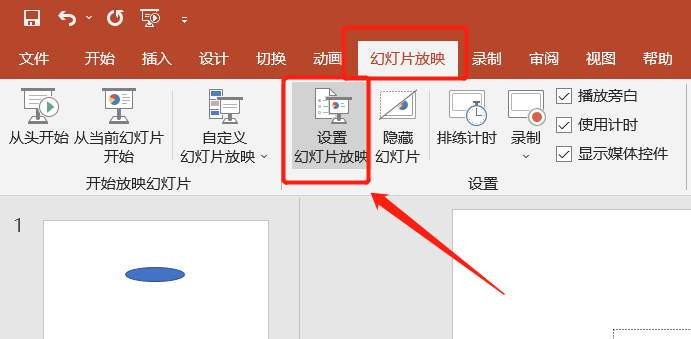
2. Selepas kotak dialog muncul, pilih kaedah paparan yang berbeza mengikut keperluan anda, seperti bilangan halaman dalam tayangan slaid, "Tayangan Manual" atau "Tayangan Auto", dan klik [OK] selepas memilih.
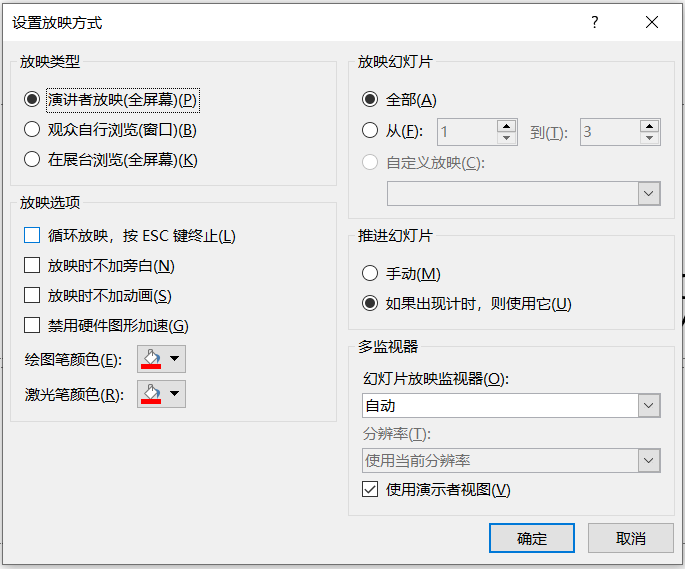
3 Jika anda memilih "Auto Show", kami juga boleh menetapkan masa untuk setiap slaid dipaparkan secara automatik. Klik pilihan [Tukar] dalam bar menu halaman utama PPT, kemudian tetapkan masa dalam [Mod Slaid] di sebelah kanan senarai, dan kemudian klik [Gunakan kepada Semua] untuk memohon pada semua slaid.

4 Selepas tetapan selesai, tekan pintasan papan kekunci F5 untuk memainkan tayangan slaid.
Anda juga boleh mengklik pilihan rancangan [Tayangan Slaid] dalam bar menu halaman utama PPT untuk memainkan tayangan slaid.
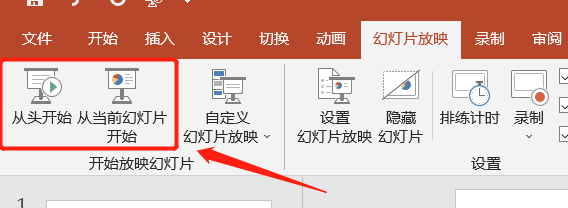
Kaedah 2, tukar fail PPT kepada fail PPS dalam "mod show", supaya apabila anda membuka PPT, anda boleh memainkannya terus tanpa membuka paparan suntingan biasa, dan ia juga boleh digunakan untuk menghalang fail PPT daripada diubah suai sesuka hati oleh orang lain.
1 Selepas membuka fail PPT, klik pilihan [Fail], kemudian klik [Simpan Sebagai], dan kemudian pilih laluan simpan di sebelah kanan.
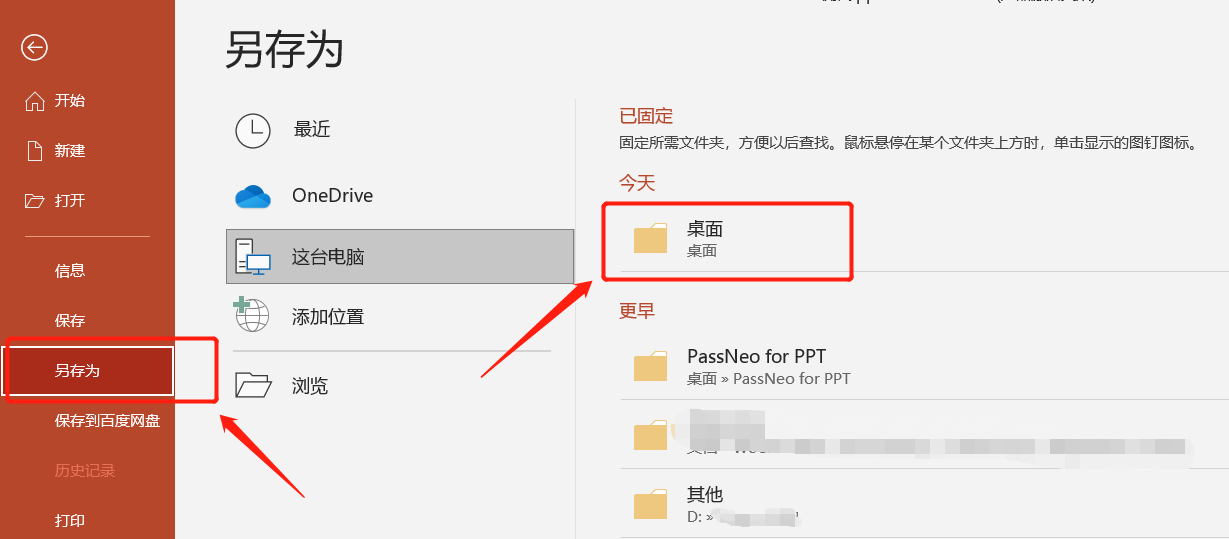
2 Apabila kotak dialog muncul, pilih [Format PPS] dalam senarai juntai bawah [Save Type], dan kemudian klik [Save].
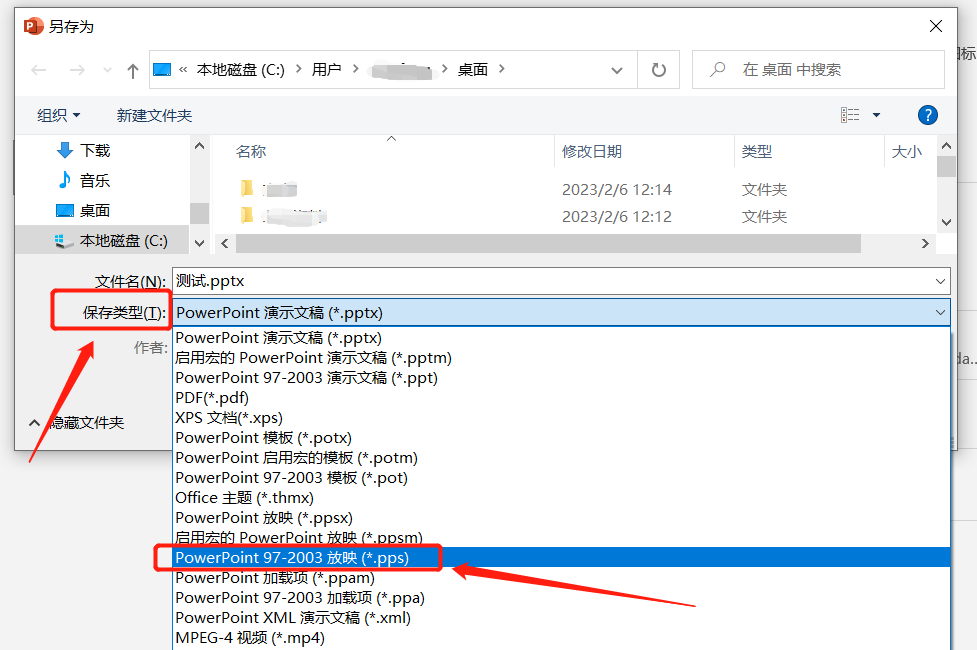
3 Selepas menyelesaikan operasi di atas, fail PPT akan disimpan sebagai fail PPS Selagi fail PPS dibuka, tayangan slaid akan dimainkan secara automatik.
Jika anda menukar fail PPT kepada fail PPS untuk menghalang orang lain daripada mengedit slaid, kami juga boleh menetapkan "kata laluan pengeditan terhad" terus dalam fail PPT, supaya PPT tidak boleh diedit tanpa kata laluan.
"Hadkan Kata Laluan Pengeditan" PPT juga ditetapkan melalui laluan "Simpan Sebagai".
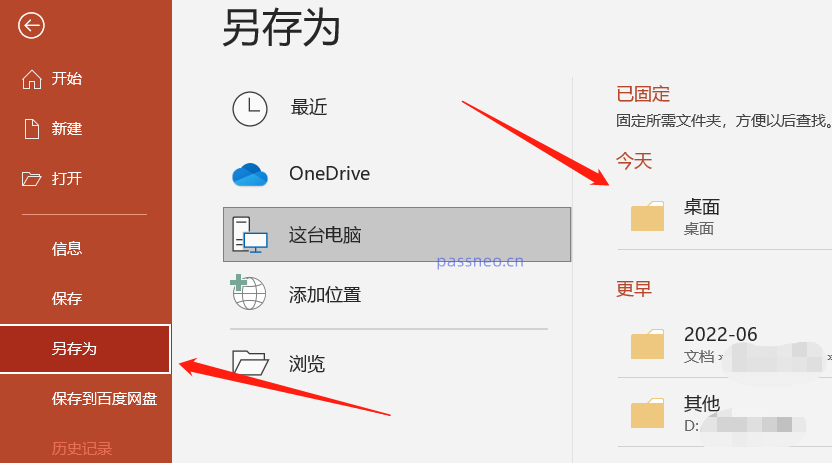
Selepas kotak dialog "Simpan Sebagai" muncul, tukar nama fail dan simpan sebagai fail baharu, kemudian klik [Pilihan Umum] dalam pilihan [Alat] di bawah.
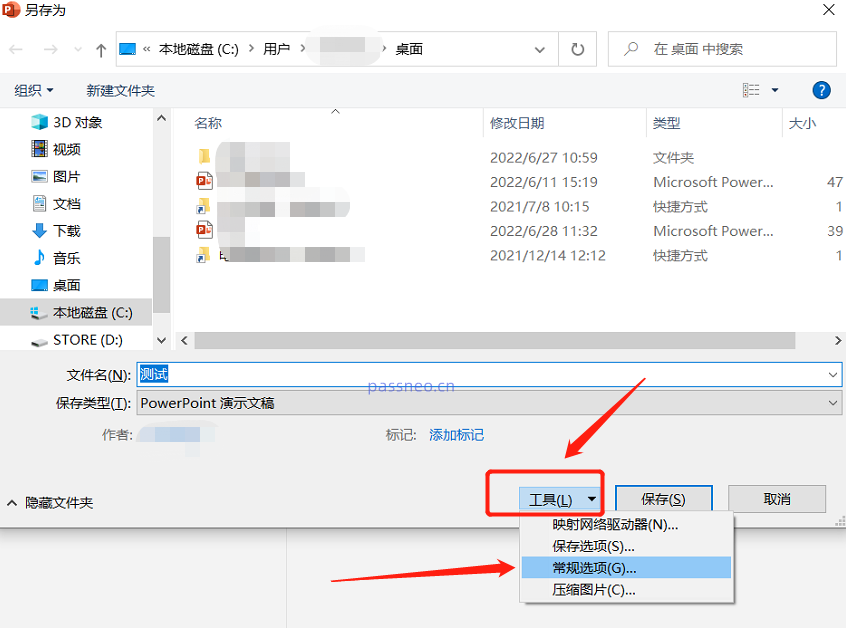
Selepas halaman baharu muncul semula, masukkan kata laluan yang anda mahu tetapkan dalam medan [Ubah Suai Kata Laluan Kebenaran], kemudian masukkan kata laluan sekali lagi, dan klik [Simpan].
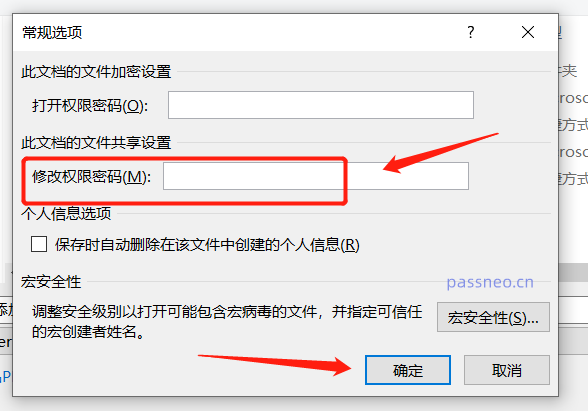
Selepas menyelesaikan operasi di atas, fail PPT akan menjadi fail dengan "pengeditan terhad". Apabila anda membuka PPT, kotak dialog akan muncul Anda perlu memasukkan kata laluan untuk mengeditnya. Jika tidak, ia akan dibuka dalam "mod baca sahaja" dan anda tidak akan dapat mengeditnya.
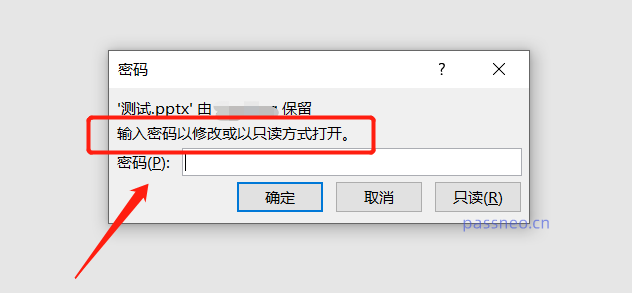
Perlu diingat bahawa jika anda menetapkan kata laluan, anda mesti menyimpannya kerana tiada pilihan mendapatkan kata laluan dalam PPT. Jika anda terlupa kata laluan anda dan benar-benar tidak ingat, kami boleh mencuba alat PPT lain, seperti alat pemulihan kata laluan Pepsi Niu PPT.
Dalam alat, pilih modul [Unrestriction], dan kemudian import fail PPT, anda boleh terus mengalih keluar "pengeditan terhad" PPT tanpa kata laluan.
Pautan alat serangan: Alat pemulihan kata laluan Pepsi Niu PPT
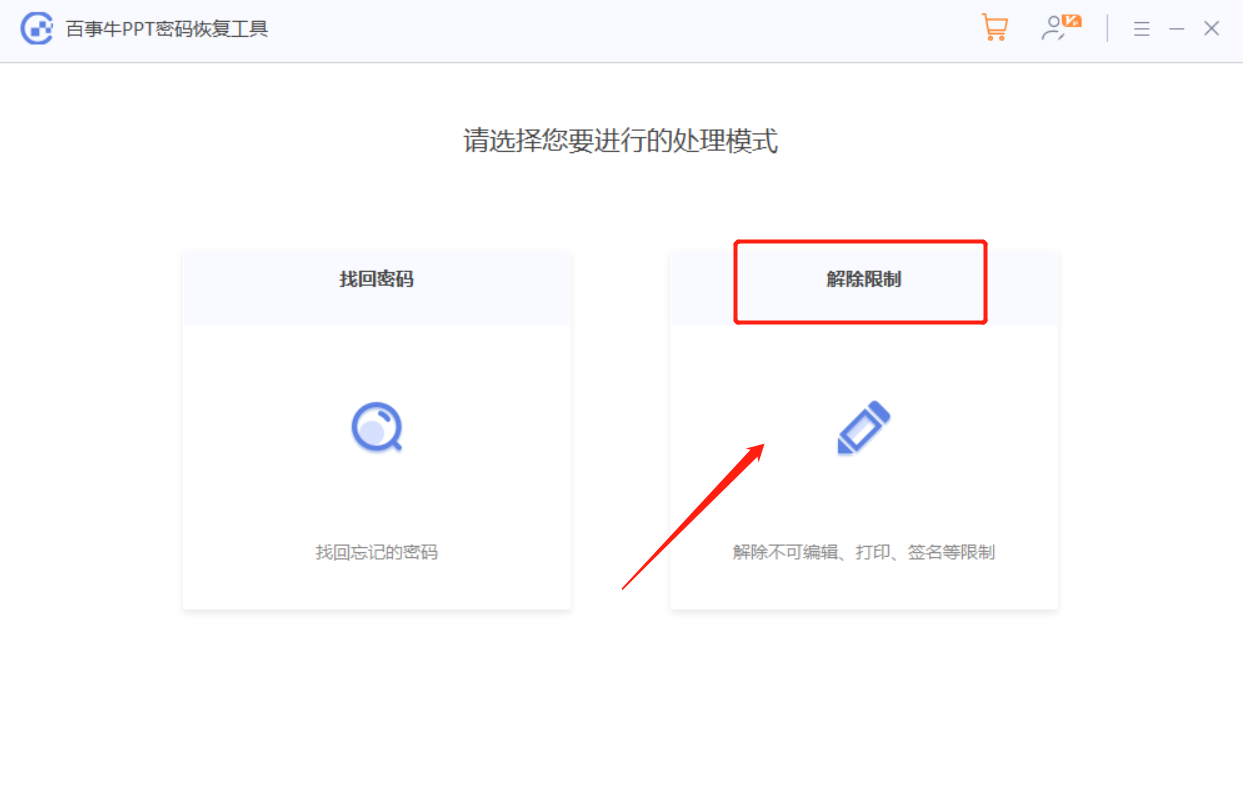
PPT selepas sekatan ditarik balik akan disimpan sebagai fail baharu. Klik [Pergi ke Lihat] dalam alat dan buka folder untuk melihat PPT baharu.
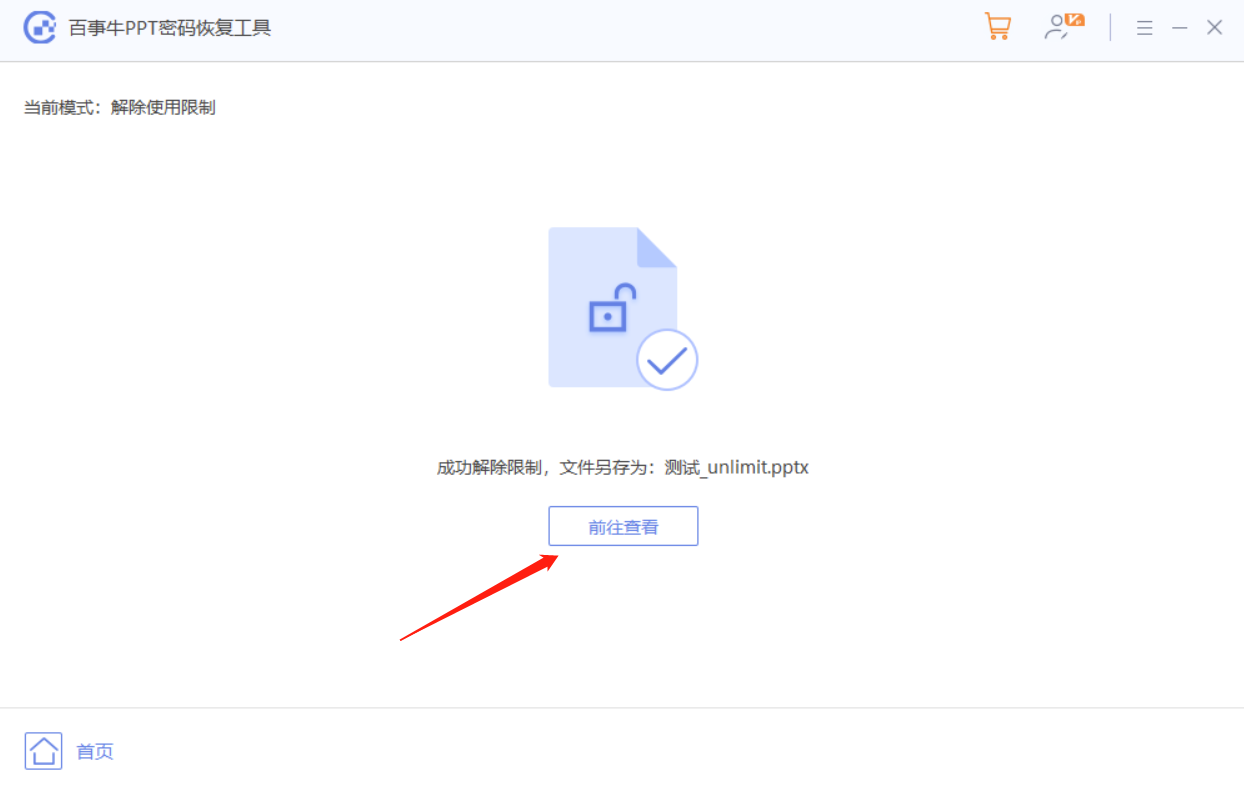
Atas ialah kandungan terperinci Dua kaedah tetapan untuk 'mod pertunjukan' PPT. Untuk maklumat lanjut, sila ikut artikel berkaitan lain di laman web China PHP!
Artikel berkaitan
Lihat lagi- Penjelasan terperinci tentang cara membuka dan membaca fail CSV
- Langkah dan langkah berjaga-jaga untuk membuka dan memproses fail format CSV
- Kaedah dan petua untuk membuka fail CSV: Sesuai untuk pelbagai perisian
- Panduan ringkas untuk manipulasi fail CSV
- Belajar untuk membuka dan menggunakan fail CSV dengan betul

